はじめに
今回は「W495」の使い方とレビューを紹介します。
これはPulsar Audioが出しているEQのプラグインです。

「Neumann w495 EQ」という機材を再現したビンテージEQ的なモノになります。
※1970~1990年代のレコード時代のマスタリングで活躍。
この記事では「W495」の操作方法を中心に解説します。
↓EQの概念や活用方法などはこちらをご覧ください。
W495の基本操作
DAWを立ち上げ。
W495を探してプラグインとして差し込みます。
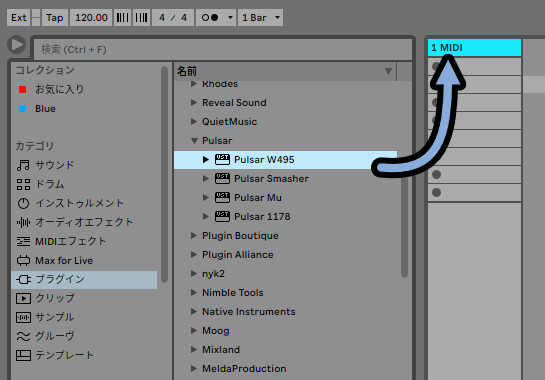
すると「エフェクト」のプラグインとして読み込まれます。
Abletonの場合はスパナマークを選択。
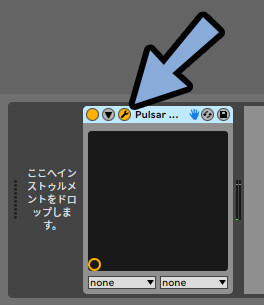
これで、W495が立ち上がります。
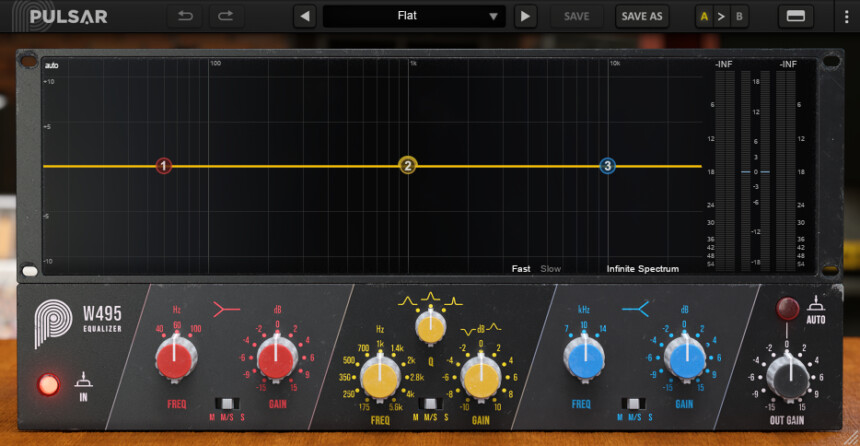
W495はエフェクトなので、音源がないと動作しません。
なので、適当な音源を指し込み。
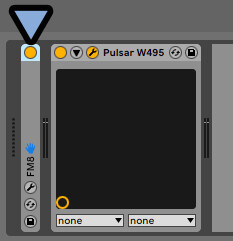
そして、音を鳴らすと波形が表示されます。
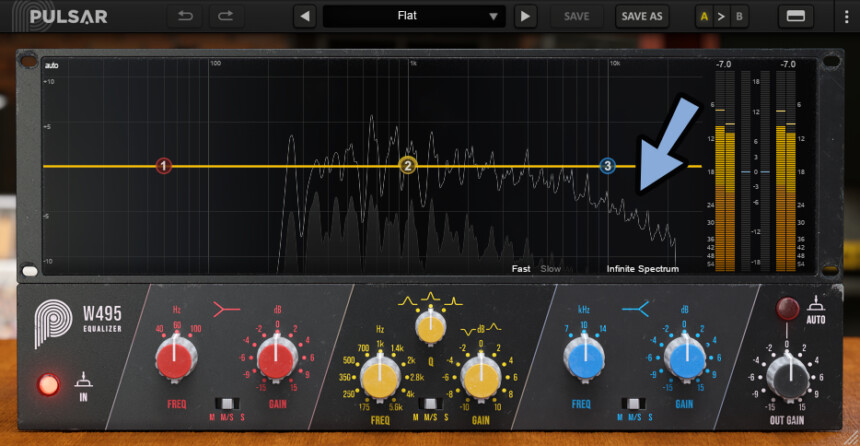
こんな感じの動きです。
波形の痕跡のようなモノは右クリックで削除できます。
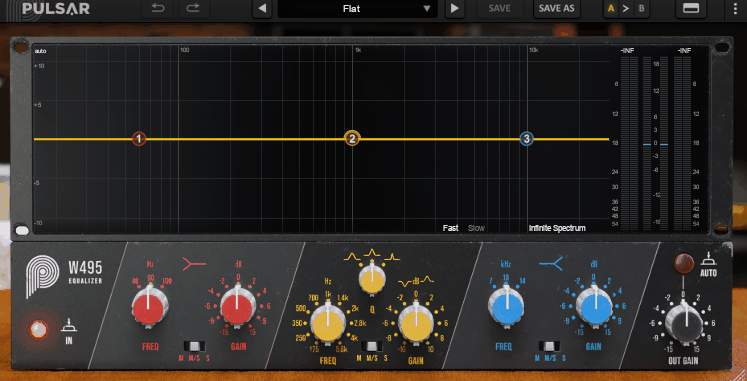
また、グラフ下部の文字で波形の表示内容を変更できます。
・Fast / Slow → 波形が変化する速さを変更
・Infinite Speqtrum → 波形の痕跡のようなモノを非表示化
Fast / Slowを操作すると波形が変化する速さが変わります。
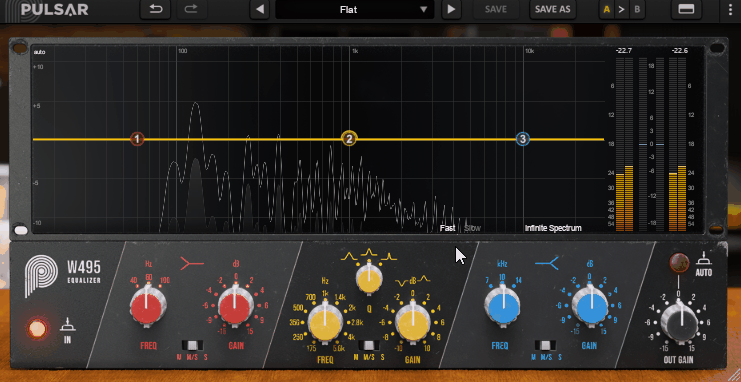
Infinite Speqtrumはオフにすると波形の痕跡のようなモノを消せます。
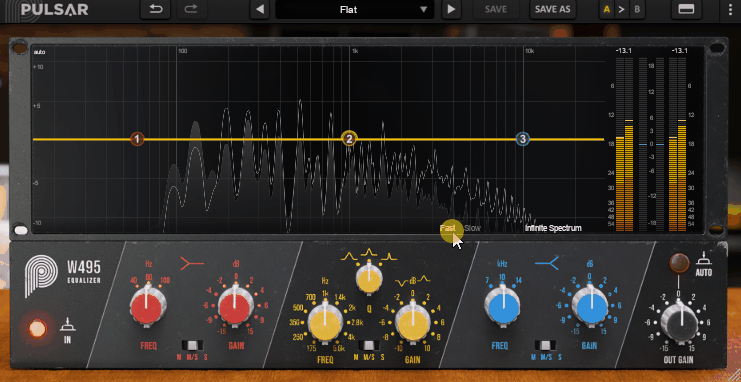
右下の所をクリック → ドラッグで画面を拡大縮小できます。
表示された「100%」などの文字をクリックすると、指定倍に画面サイズを変えれます。
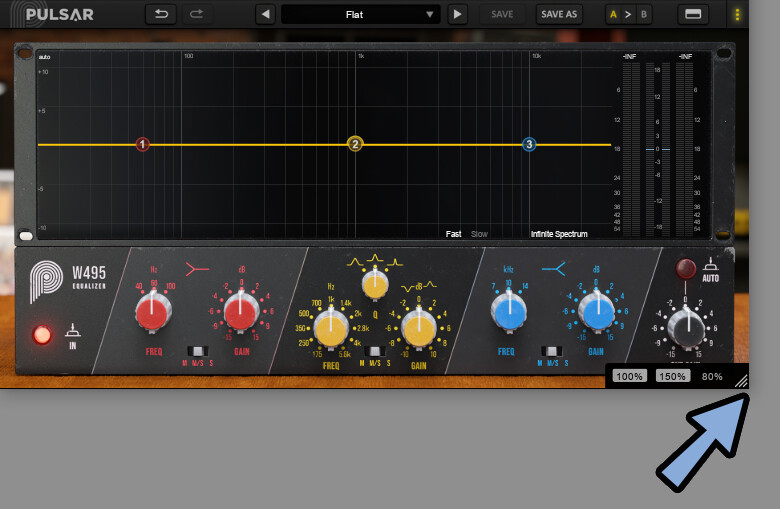
あと、右上の長方形マークで画面の表示内容を変えれます。
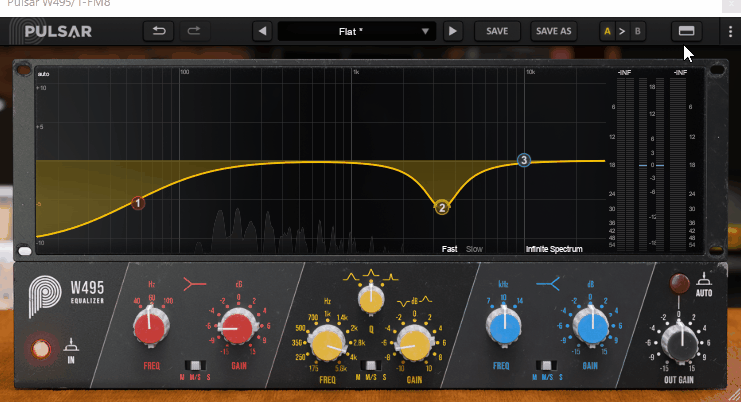
以上が基本操作です。
EQの操作
W495は3つの制御点しか設定できません。
そして、グラフと下のつまみは連動して動きます。
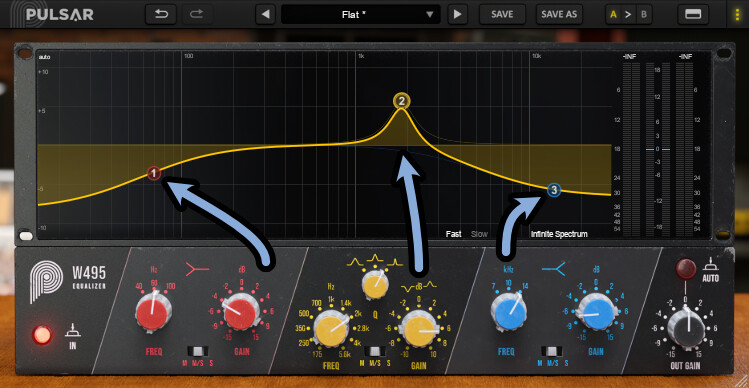
グラフ上の制御点を選択。
この状態で中ホイールを操作すると「Q」の値が変わります。
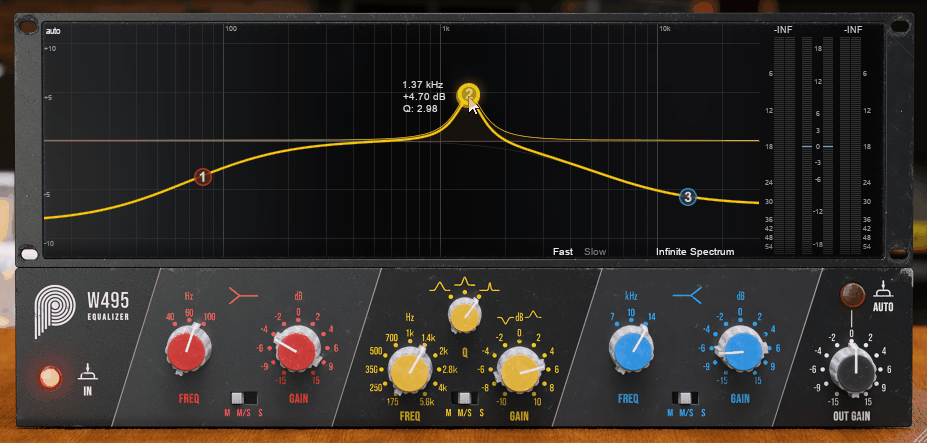
グラフ上の制御点にマウスを移動。
表示された文字を選択すると数値を直接入力できます。

制御点を動かせる幅には限界値が設定されてるので注意。
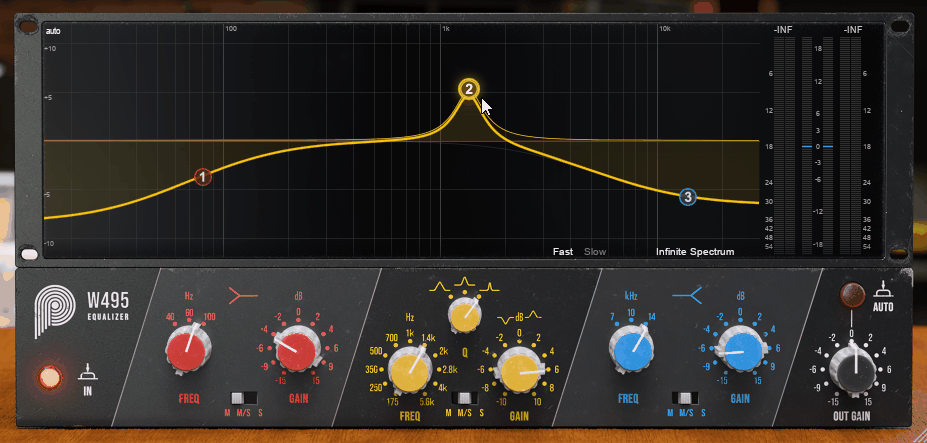
Shift+クリックすると影響範囲が可視化されます。
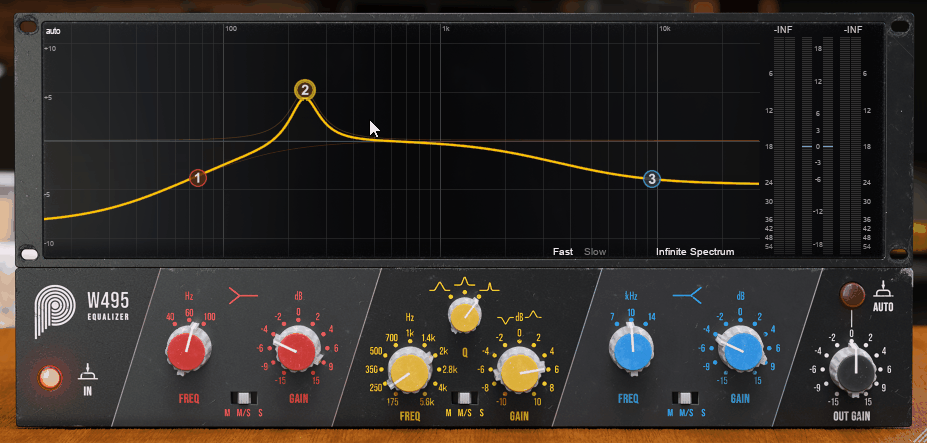

ただ「Q」や「GAIN」値の影響は可視化されないので、非実用的。
また、画面左上の矢印マークで「戻る/進む」の操作ができます。

Ctrl+Zで戻る、Cyril+Vで進みが行えます。
が、グラフを操作した場合の挙動が若干異なるので注意。
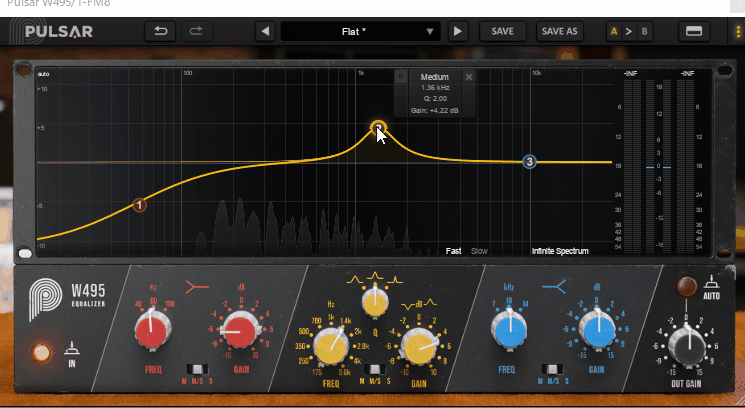
画面下部の「M、M/S、S」は音の変化の場所を指定する設定です。
グラフ上では表示された文字の左上の所で選択できます。
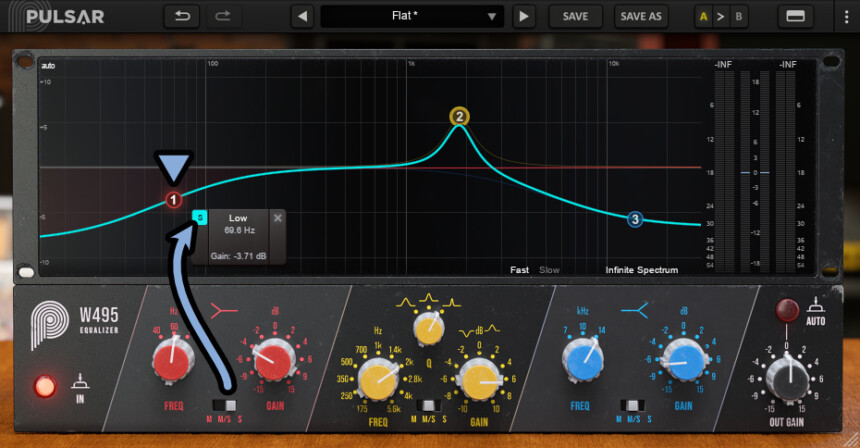
「M、M/S、S」はMidとSideの略です。
・Mid → 音の中央部分
・Side → 音の広がり部分
・M/S → Mid+Side = 音全体に処理をかけるiZotope のInsight 2の図を借りると、下図の位置に対応します。
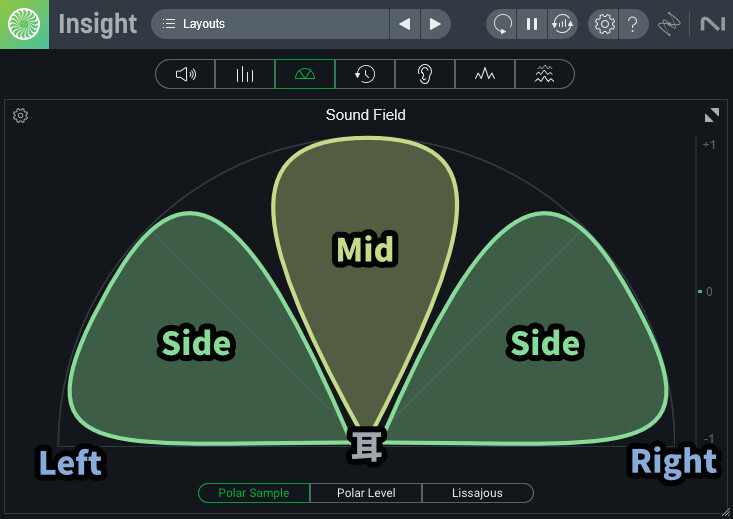
グラフ上に表示された画面の「×」マークを押すと初期化できます。
※制御点が消えるわけではないので注意。

左下の「IN」の赤丸をクリックすると、EQの処理を一時的に無効化できます。

以上が、EQ関係の操作です。
出力関係の操作
画面右側のバーやツマミが出力関係の場所です。
音割れを起こすと、画面上部が赤い表示になります。


EQは周波数の帯域に合わせて音量を操作する処理です。
なので、音量を上げるような処理を入れると音割れします。
この赤い表示はクリックするまで消えません。

そして、右下のツマミやボタンで出力関係の捜査が行えます。
・AUTO → 出力音量を自動調整(入力音量に近づける)
・OUT GAIN → 出力音量を上げる
以上が、出力関係の操作です。
A/B比較
画面上部の「A」と「B」を押すと2つの状態を切り替えれます。
間にある「>」と「<」は状態のコピーです。
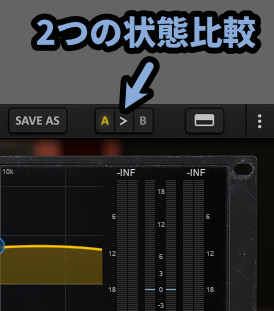
こんな感じで、2つの状態を比較して音を決めたい時に使えます。
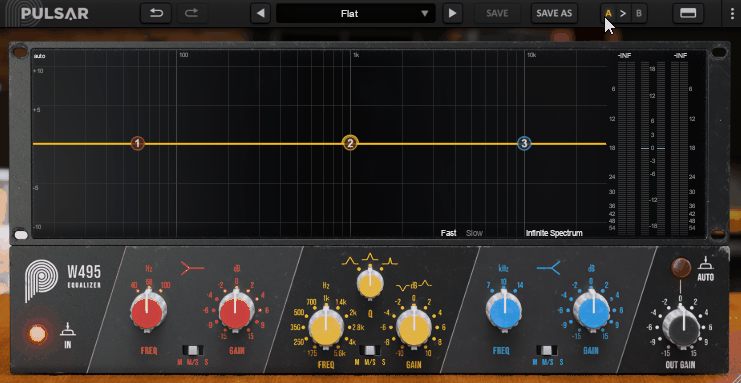
以上が、A/B比較の解説です。
プリセット関係の操作
画面上部でプリセット関係の操作が行えます。
◆文字の所 → プリセット選択+プリセット関係の操作
・Delete Preset → 選択中のプリセット削除
・Move / Rename Preset... → 選択中のプリセットのフォルダ移動/名前変更
・Set This Preset As Default → 選択中のプリセットを初期状態として記録
・Open Presets Directory → プリセットがあるフォルダを開く
・Restore Factory Presets → プリセット全体を初期化する
◆左右の矢印 → プリセットを前後で切り換える
◆Save As → プリセット保存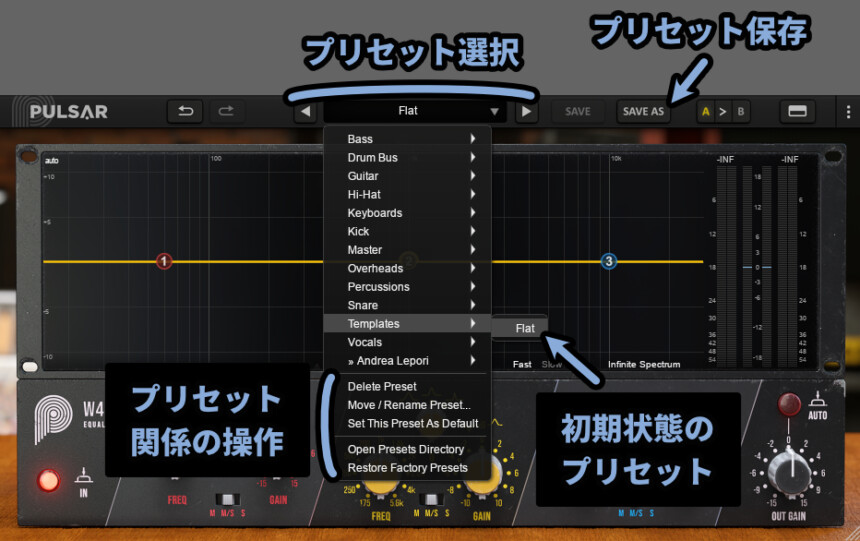

初期状態では Templates にある「Flat」が初期プリセットとして読み込まれてます。
プリセットを少しでも操作すると名前に「*」マークが付きます。
これは、変化が入りましたという意味です。
この状態で「SAVE」を押すと上書き保存できます。

以上が、プリセット関係の操作です。
その他の操作
右上の3つの点をクリック。
すると様々な項目が出てきます。
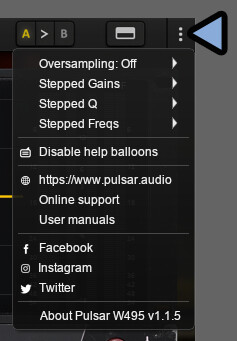
大まかな意味は下図の通り。


重要なのは「Over Sampling」と「Manuel」の2つぐらいです。
Oversamplingは本来、パソコンの負荷を上げて音質を上げる機能です。
が、Pulsar Audioはプログラムが優秀なのでオフでも音質がいい状態なってます。
なので、公式的には「音色調整」で音を飽和させる時に使ってくださいとの事でした。


「飽和させる」の解釈が謎ですが…
たぶん音に歪みやノイズを少し入れる機能だと思います。
(正直、音を聞いても分からないです)
以上が、その他の機能の解説です。
Pro Q3とW495の音比較
ここで有名なデジタルEQと音の比較についてまとめます。

Pro Q3はデジタルEQで、W495はアナログモデリングEQです。
なので、同じ処理でも下記のような音の変化が生まれます。
◆デジタルEQ
・1990代~登場した
・プログラムによるEQ
・実機は存在しない
・ノイズが少なくクリアな処理ができる
◆アナログモデリングEQ
・1960年代~登場(W495は1970~1990年代の音)
・電子回路によるEQをプログラムで再現したモノ
・元ネタとなる "実機" が存在する
・W495の元ネタは「Neumann w495 EQ」という機材を再現
・古い技術の電子回路なので、ノイズ的な音の揺らぎやクセが生まれる
・クリアな処理はできないが、独特な音の質感が乗る
・この音の質感が「ビンテージ系の機材」として好まれる↓音を比較するとこのような感じになります。
このあたりの音の違いは普通のイヤホンやスピーカーでは違いが分かりずらいです。
なので、モニタリング用のヘッドフォンなどを持ってようやく分かるモノになります。

ProQの方がクリアと言いますか、ちょっとステレオの広がり感が広い感じがします。
W495の方がちょっとコモって、ステレオ感が弱まった所がありますが…
音がちょっと柔らかくなった感じがあります。
以上が、Pro Q3とW495の音比較についての解説です。
レビュー
使いやすい! 優秀!!
流石、Pulsar Audioという感じのEQです。
特にビンテージ機材の再現プラグインでありながら、グラフ表示があるのが助かります。
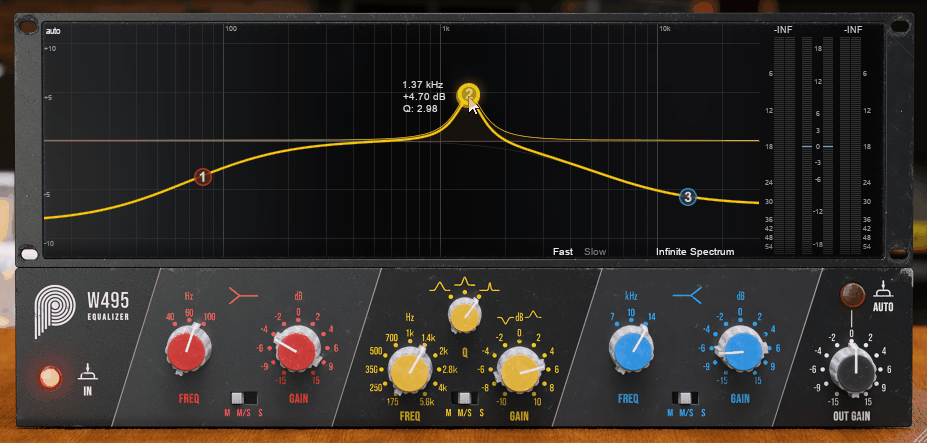

DTM初心者だと、このグラフがないと操作しづらいのですよね…
(音だけ聞いても、変化を認識できないことが多いので)
ビンテージ再現の機材はこんな感じでツマミだけのことが多いてす。
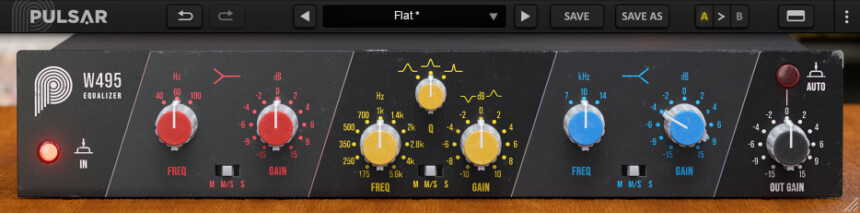
このような点で、ビンテージとデジタルのいいとこ取りをしたバランスの良いプラグインと思いました。
デメリットに感じた点は下記の3つ。
・自由度が低い
・同社の別EQも優秀
・EQの色付けはメジャーじゃないW495は制御点が3つしか設定できず、自由度か低めです。
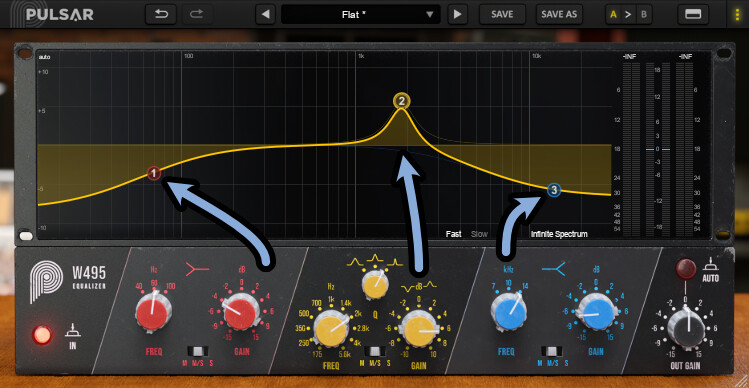
いい意味で無法者なPro – Qなどに比べると自由度は低め。
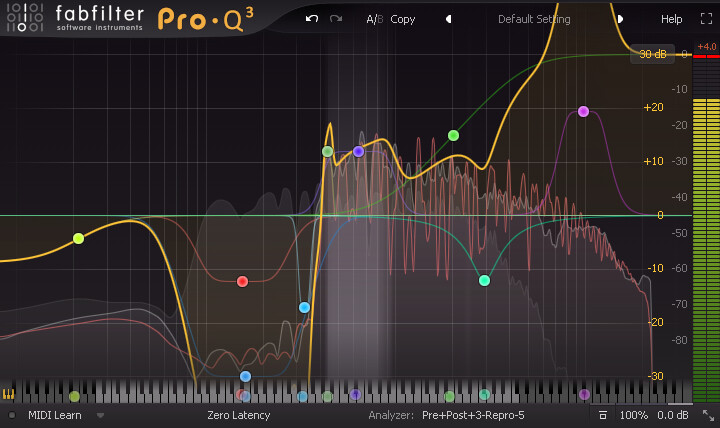
あと、ビンテージEQの性能的には同社のPulsar Audioが出してるMASSIVEの方が優秀な所があります。
MASSIVEはこちらのEQを再現したプラグインです。
引用:wikipedia – Massive Passive EQ
W495がセール無しで16000円ぐらいなら…
もうちょっとお金を出して24000円ぐらいのMASSIVEを買った方が良い買い物になりそうです。

W495にこだわりが無く、色付けが欲しいだけならこちらがおすすめ。
他にも同社は「Pulsar 8200」や「Poseidon」などのアナログ再現EQを出してますが…
現在の音の色付け処理はEQではなく、コンプレッサーで行われることが多いです。
EQでの色付けはメジャーじゃないです。
なので、色付けしたいならコンプレッサーを揃える方が良いと思います。
なので、夢も希望も無いことを言うと「多くの人にとっては Pro Q」で十分。
音源側で頑張って音を作って、コンプ選びで色乗せする。
なので、EQはむしろクリアな色乗せ無し処理が使いやすいと思います。
それでも色付けEQはLo-fiフィルターを使わずにローファイ風に仕上げたい人は、ビンテージ機材にロマンを感じる人におすすめ。ただ、W495より「MASSIVE」を揃えたい所がある感じです。

ではなぜ、W495を持ってるかというと…
Plugin Boutiqueのプレゼントキャンペーンで貰ったんですよね…
結局、ビンテージ系機材は自己満足になっていくところがあるので…
自分がW495が好きなら持ってていいと思いました。
まとめ
今回は「W495」の使い方とレビューを紹介しました。
・W495はPulsar Audioが出しているEQのプラグイン
・「Neumann w495 EQ」という機材を再現したビンテージEQ
・1970~1990年代のレコード時代のマスタリングで活躍した機材の再現
・EQのグラフがあり分かりやすい
・制御点は3つしか作れず、操作の自由度は低め
また、他にも音楽やDTMについて解説してます。
ぜひ、こちらもご覧ください。

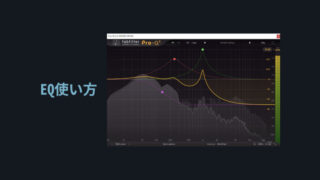





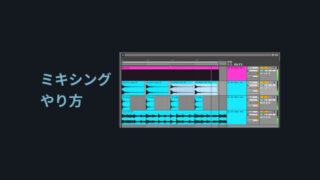



コメント